No products in the cart.
نحوه پویا نمایی پرنده در حال پرواز

نحوه پویا نمایی پرنده در حال پرواز
توی این آموزش، نحوه پویا نمایی پرنده در حال پرواز رو با هم می بینیم. سال هاست که کار انیمیشن سازی رو انجام میدم و پویا نمایی پرواز، یکی از کارهای مورد علاقه من هست. برای همین هست که این بار می خوایم با این کار آشنا بشیم. بیاین شروع کنیم!
با ” نحوه پویا نمایی پرنده در حال پرواز ” با ما همراه باشید…
- سطح سختی: مبتدی
- مدت آموزش: 20 تا 30 دقیقه
طراحی وضعیت پرنده
به مهم تری وضعیت ها، Extreme گفته میشه. به طرح هایی که بین Extreme ها کشیده میشه، in-Between یا طرح های میانی گفته میشه.
با استفاده از چند تا شکل دایره ای وخطی، شکل اصلی پرنده یعنی بدن، بال و سر رو رسم می کنیم. بال ها رو در ابتدا به صورت مستطیل می کشیم و پرها رو بعدا اضافه می کنیم. نیازی نیست فعلا نگران جزئیات بیشتر باشین. جزئیات رو به تدریج رسم می کنیم.
من قصد دارم پرنده رو سر جای خودش روی صفحه متحرک کنم. بیاین شروع کنیم.
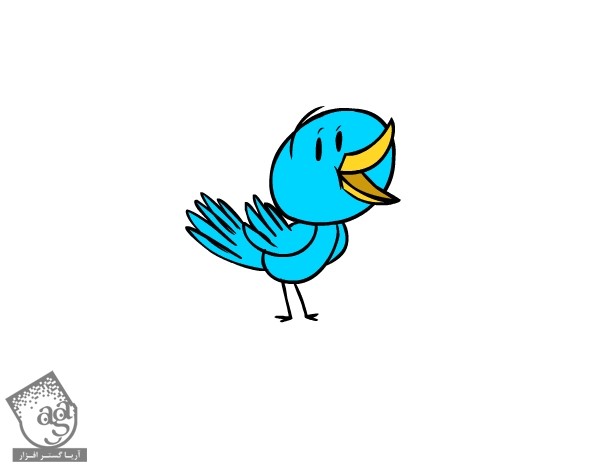
گام اول
اولین وضعیت رو رسم می کنیم. توی اولین Extreme، بال های پرنده به سمت بالا قرار داره. از اونجایی که می خوایم کارمون به صورت دقیق انجام بشه، بایدبه بال پشتی هم دقت کنیم و طوری طراحی کنیم که بال پشتی هم با دو بال طرفین بدن، هماهنگی داشته باشه.
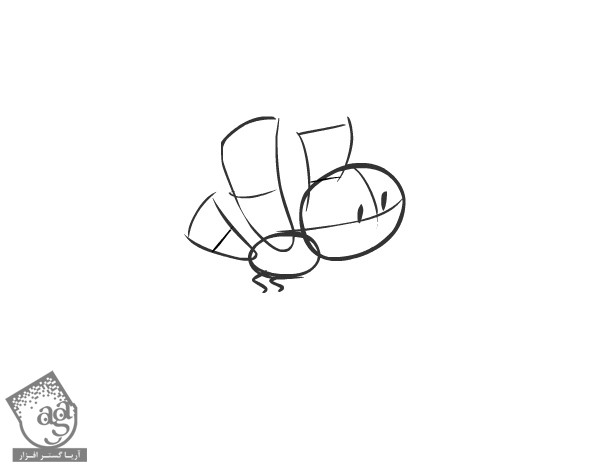
گام دوم
بیاین دومین Extreme رو هم بکشیم. این پرنده در حال بال زدن هست. بنابراین توی دومین وضعیت، بال ها به سمت پایین طراحی میشن.
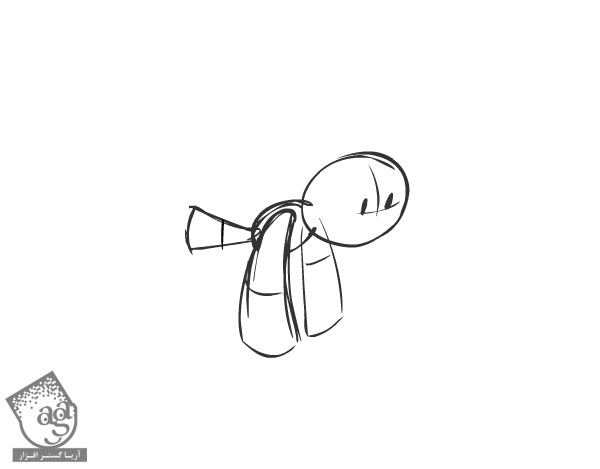
عالی شده. برای اینکه هر دو وضعیت رو با هم مقایسه کنین، من اون ها رو کنار هم قرار دادم.
همون طور که می بینین، بعد از بال زدن، پرنده توی Extreme دوم، توی ارتفاع بالاتری قرار می گیره. اگه بال زدن رو پویا نمایی کنیم اما بدن و سر توی یک جای ثابت باقی بمونن اشکالی نداره. اما بهتره نشون بدیم که چطوری حرکت بال ها، روی کل بدن تاثیر میزاره. همچنین توی دومین Extreme، بدن از گردن یک شیب ملایم پیدا می کنه.
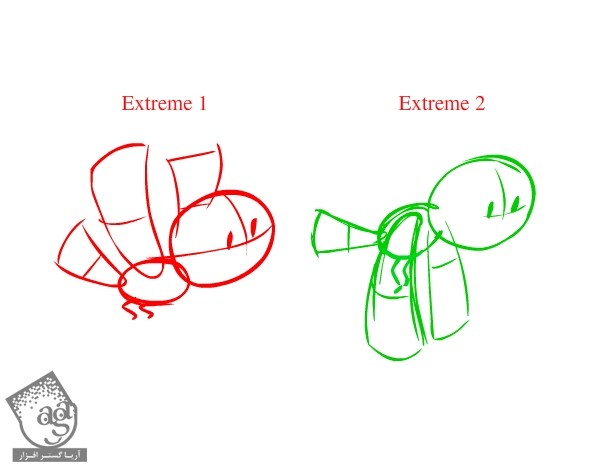
به این ترتیب، دو تا Extreme یا وضعیت کلیدی داریم. رنگ قرمز رو برای Extreme1 و رنگ سبز رو برای Extreme2 در نظر گرفتم.
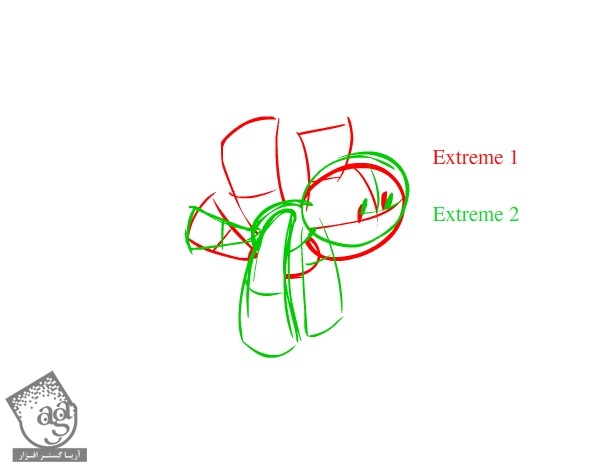
گام سوم
می رسیم به وضعیت های میانی یا in-Between. حالا که وضعیت های کلیدی رو داریم، می تونیم وضعیت های میانی رو هم طراحی کنیم تا حرکت بین دو Extreme، روان تر انجام بشه. باز هم میگم. نگران جزئیات نباشین.
موقعی که بال های پرنده به سمت پایین میاد، انتهای بال ها یک مقدار خم میشه تا در برابر کشش باد، مقاومت کنه. این به خاطر پرهایی هست که در نوک بال ها وجود داره.
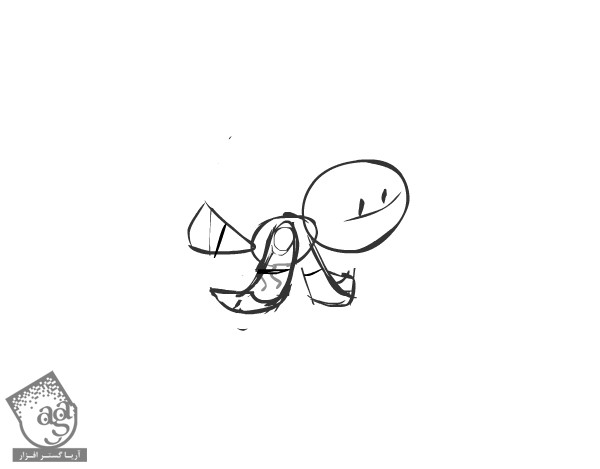
طرح میانی رو با رنگ خاکستری مشخص کردم. موقعی که وضعیت های میانی رو اضافه می کنیم، باید طراحی اون رو بر اساس Extreme که کار رو بر اساس اون انجام میدیم، رسم کنیم. بنابراین از اونجایی که روی Extreme2 کار می کنیم، بال ها باید به این وضعیت نزدیک باشن.
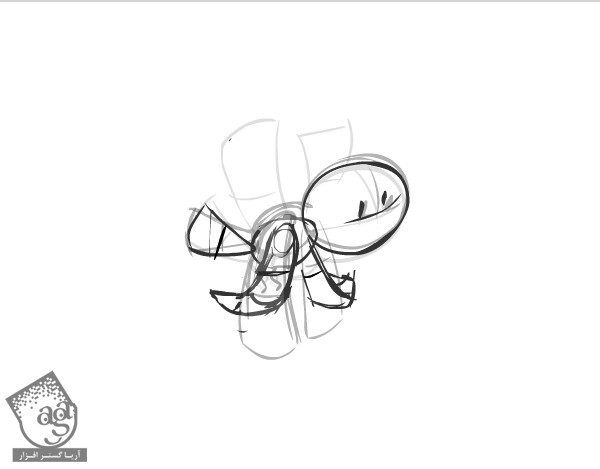
بال های پرنده، به صورت کمانی حرکت می کنن.
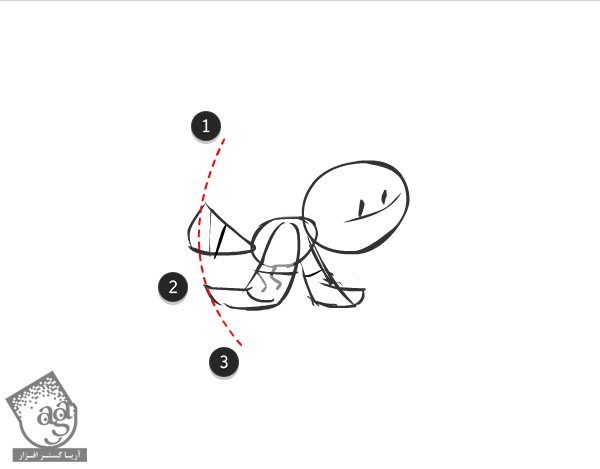
گام چهارم
به طراحی وضعیت های میانی دو Extreme اصلی ادامه میدیم. بال ها از پایین به بالا حرکت می کنن. از اونجایی که این کار به صورت چرخشی انجام میشه، آخرین طرح مون، میشه اولین طرح چرخه بعدی.
همون طور که می بینین، انتهای بال ها دارای انعطاف پذیری هست. موقعی که بال ها بر می گردن، پرها به صورت منحنی در میان. اون یکی بال هم پشت سر هست اما باز هم میشه نوک اون رو دید.
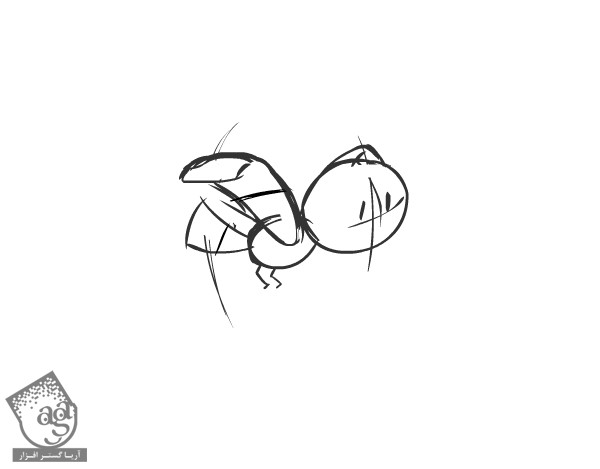
تا اینجا، تمام طرح هایی که کشیدیم رو بررسی می کنیم. شاید متوجه شده باشین که بالی که به سمت ما قرار داره رو طوری کشیدم که پاها هم از داخلش دیده میشه. این برای این هست که متوجه بشین توی این فرآیند، بال ها به چه شکلی در میان. اما موقعی که رنگ آمیزی می کنیم، دیگه نمیشه پاها رو دید. چون دیگه نیازی هم به دیده شدن نیست.
من طرح های زیادی رو کشیدم و بین دو تا طرح اصلی، ازشون استفاده کردم.
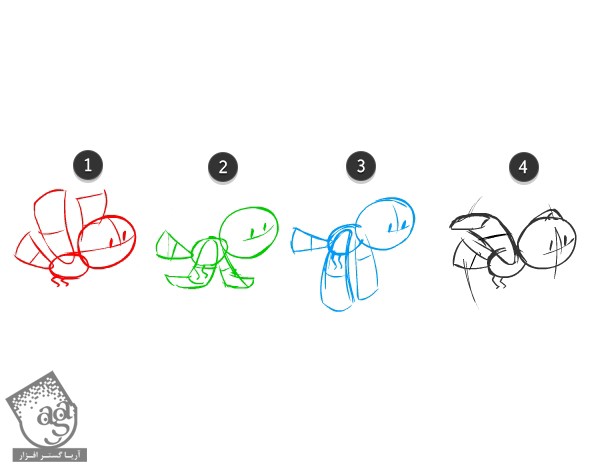
بیاین ببینیم تا اینجا چطوری شه. به نظر خیلی خوب میاد. فقط بزارین با اضافه کردن طرح های میانی بیشتر، انیمیشن رو روان تر کنیم.
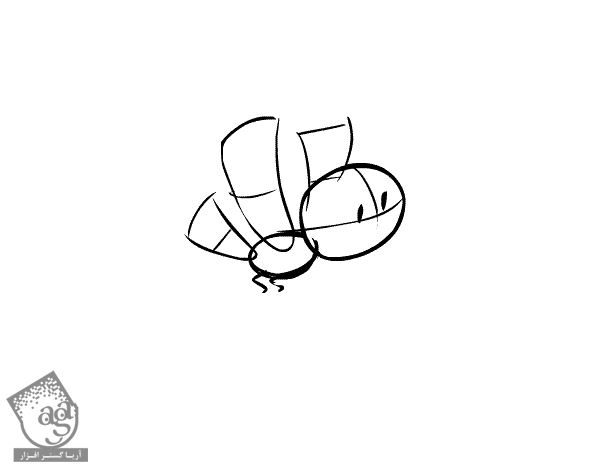
گام پنجم
بیاین بین طراحی اول و دو، طراحی میانی دیگه ای اضافه کنیم. بال پشتی رو فراموش نکنین.
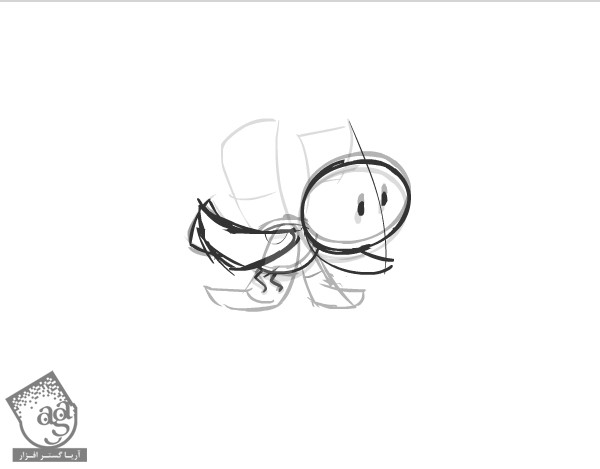
گام ششم
بعد هم می رسیم به طراحی های میانی بعد از طرح دوم. بعد از اینکه این کار انجام شد، تمام طرح ها رو به ترتیب، شماره گذاری می کنیم.
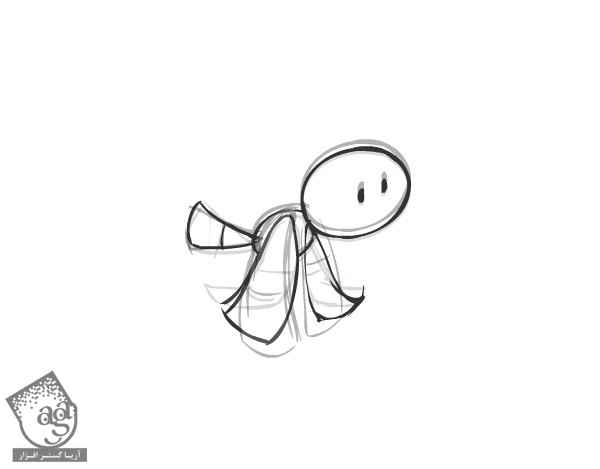
گام هفتم
حالا می رسیم به طراحی میانی بین طرح های 3 و 4. نیازی نیست نگران جزئیات باشیم.
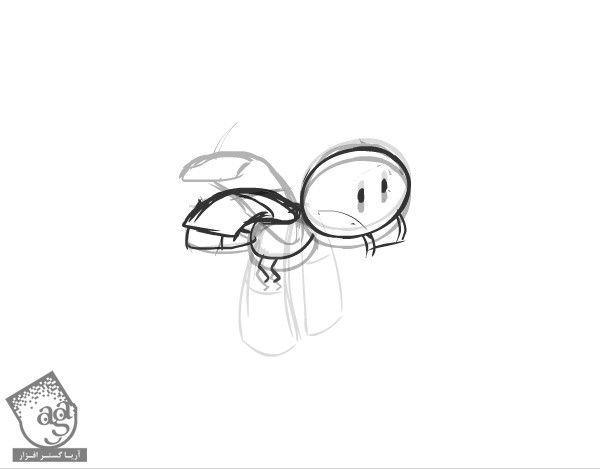
گام هشتم
و در آخر، یک طرح میانی بین طرح شماره 4 و 1 رسم می کنیم تا چرخه، تکمیل بشه. طراحی شماره 4 با رنگ آبی و طراحی شماره 1 با رنگ قرمز مشخص شده. رنگ مشکی هم نشان دهنده طرح میانی هست. همون طور که می بینین، آخرین طراحی، اولین طراحی چرخه ست.
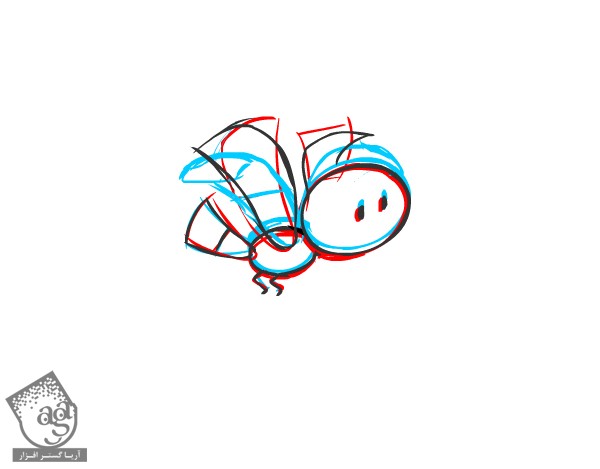
گام نهم
بیاین یک نگاه بندازیم. به نظر خوب میاد. بعد از اضافه کردن تمام این طرح ها، به نظر روان میاد.
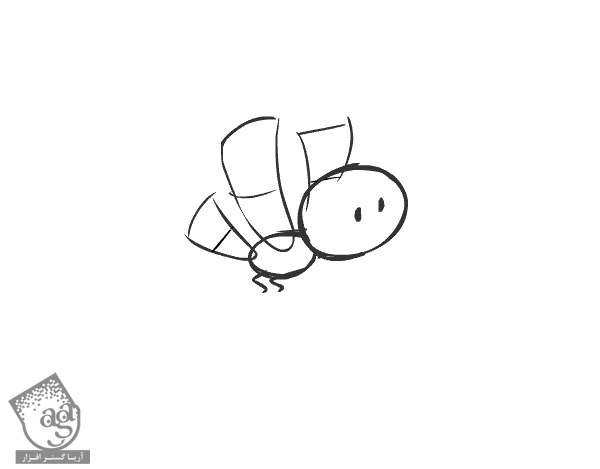
اضافه کردن جزئیات
گام اول
جزئیاتی رو به چهره اضافه می کنیم. پرنده مون بدون نوک، نمی تونه لبخند بزنه. بزارین براش نوک اضافه کنیم.
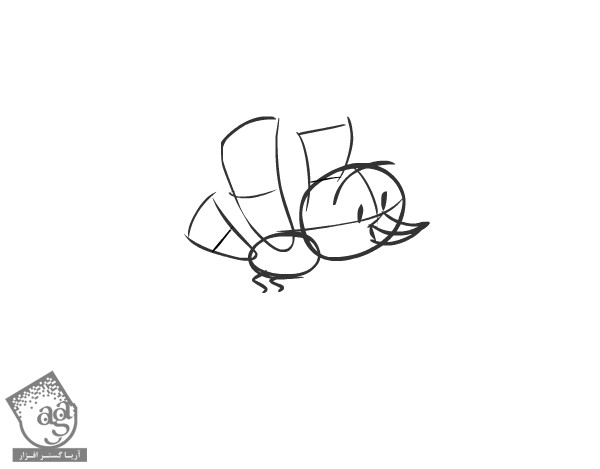
بهتر شد. حالا به نظر خوشحال میاد.
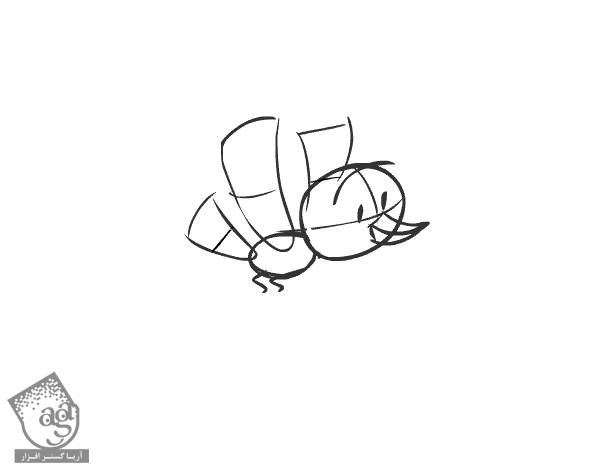
گام دوم
بریم سراغ اضافه کردن پرها. برای اینکه بهتر متوجه بشین که چطوری باید پرها رو اضافه کنین، روی تصویر زوم کردم. می تونین خط اضافه کردن پرها رو که به رنگ خاکستری مشخص شده رو ببینین. به نحوه اضافه کردن پرها به بال ها و دم، دقت کنین. همون طور که می بینین، پرها از شکل اصلی بدن تبعیت می کنن. همین نکته در مورد دم هم صدق می کنه.

ادامه میدیم. به نظر عالی میاد. این خطوط دقیق نیستن چون با دست کشیده شدن.

این هم از پرنده مون توی اندازه متعارف. تقریبا کارش انجام شده.
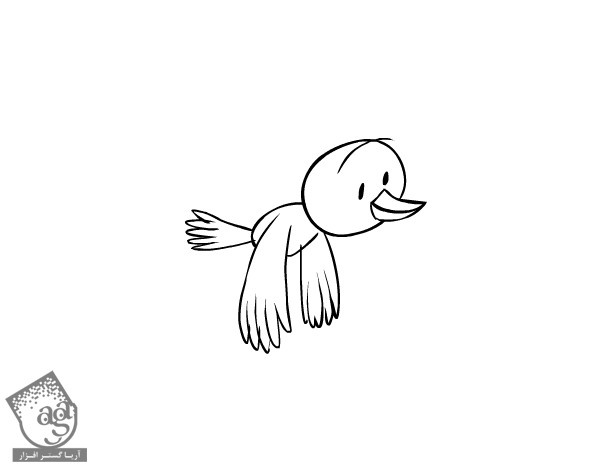
عالیه. این هم از پرنده خوشحال در حال پروازمون.
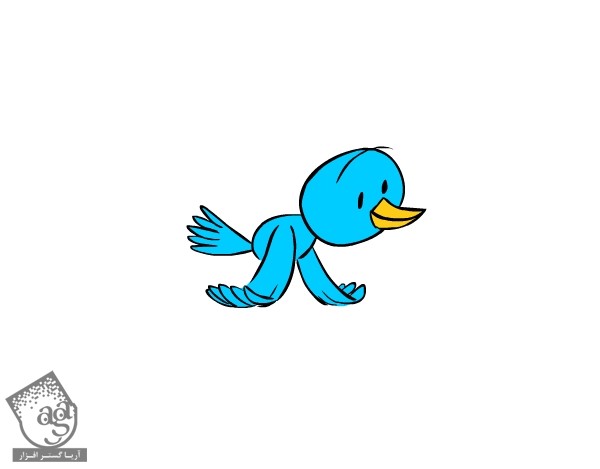
رنگ آمیزی
فقط یک کار باقی مونده. اون هم رنگ آمیزی هست.
رنگ مورد علاقه من آّی هست. بنابراین رنگ بدن پرنده رو آبی و رنگ نوک رو زرد کردم. جالب شده. اگه شما می خواین می تونین یک رنگ دیگه رو براش در نظر بگیرین.
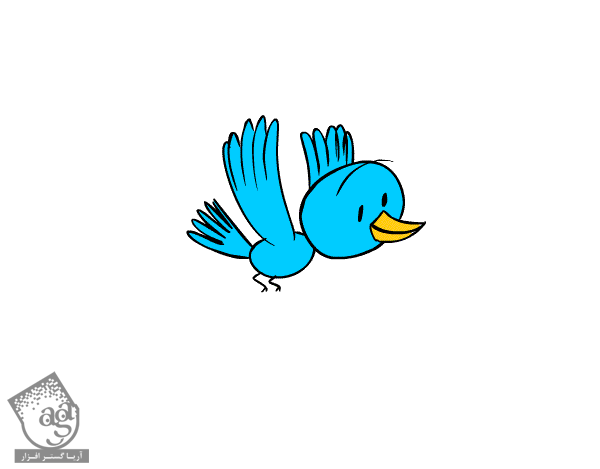
تمام شد!
این هم از نتیجه کار. عالی شده.

تبریک میگم. توی چند دقیقه این انیمیشن رو تمام کردیم. پویا نمایی پرواز، یکی از جالب ترین کارهاست. چون که چیزی قشنگ تر از پرواز وجود نداره. شما هم حتما امتحان کنین.
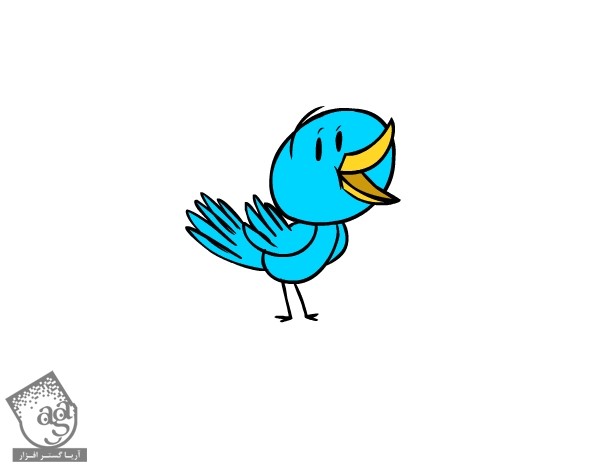
امیدواریم ” نحوه پویا نمایی پرنده در حال پرواز ” برای شما مفید بوده باشد…
توجه : مطالب و مقالات وبسایت آریاگستر تماما توسط تیم تالیف و ترجمه سایت و با زحمت فراوان فراهم شده است . لذا تنها با ذکر منبع آریا گستر و لینک به همین صفحه انتشار این مطالب بلامانع است !
مطالب مرتبط
قوانین ارسال دیدگاه در سایت
- چنانچه دیدگاهی توهین آمیز یا بی ارتباط با موضوع آموزش باشد تایید نخواهد شد.
- چنانچه دیدگاه شما جنبه ی تبلیغاتی داشته باشد تایید نخواهد شد.













































































عالی بود نقاشی اسون و زیبا و بامزه
عالیه
اسون
بامزه
زیبا
قشنگ بود